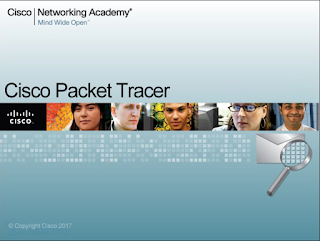Berikut ini adalah langkah-langkahnya :
1. Buatlah desain jaringan seperti pada gambar dibawah, dengan menghubungkan router, switch, server dan acces point menggunkan kabel straight.
2. Klik pada router kemudian masukkan IP Address dan subnet mask pada FastEthernet0/0.
3. Masukkan juga IP Address pada FastEthernet 0/1.
4. Klik pada server 0 kemudian pada tab service pilih DHCP, kemudian masukkan Default Gateway, start IP Address, Subnet Mask dan Maximum Numbers of Users.
5. Pada tab dekstop pilih IP Configuration untuk mengatur atau memasukkan IP Address, Subnet Mask dan default Gateway pada bagian static.
6. Kemudian pada server 1 pada tab service pilih DHCP, lalu atur Default Gateway, Start IP Address, Subnet Mask dan Maximun Numbers of Users.
7. Pada tab Dekstop, pilih IP Configuration, kemudian masukkan IP Address, Subnet Mask, dan Default Gateway pada bagian static.
8. Klik pada PC->Physical Device View. Kemudian matikan PC dengan mengklik tombol merah.
9. Lakukan drag gambar colokan ke bagian bawah.
10. Drag WMP300N ke bagian bawah PC.
11. Lakukan pada semua PC, maka tampilan akan seperti pada gambar di bawah.
12. Klik pada PC0, kemudian pada tab Dekstop, pilih IP Configuration, atur IP Address, Subnet Mask, dan Default Gateway. Gateway yang di gunakan di sini adalah alamat IP FastEthternet 0/0 pada router yang telah kita konfigurasi sebelumnya.
13. Lakukan langkah berikut seperti pada langkah ke 12, tetapi bedakan IP Addressnya.
14. Lakukan langkah berikut seperti pada langkah ke 12, tetapi bedakan IP Addressnya.
15. Setelah semuanya tadi selesai kemudian, lakukan pengkonfigurasian pada PC/Client sebelah kanan dengan memasukkan IP Address, Subnet Mask, dan Default Gateway. Gateway yang di gunakan di sini adalah alamat IP FastEthternet 0/1 pada router yang telah kita konfigurasi sebelumnya.
16. Lakukan hal yang sama seperti langkah 15, tetapi dengan IP Address yang berbeda.
17. Lakukan hal yang sama seperti langkah 15, namun dengan IP Address yang berbeda.
18. Langkah terakhir adalah melakukan pengetesan atau ping dengan cara klik 1x pada pc0-> Dekstop-> Command Prompt-> tuliskan ping(spasi)alamat_yang_akan_dipanggil-> enter.
Itulah tadi tutorial cara membuatnya semoga apa yang saya sampaikan dapat bermanfaat bagi kalian semua. Terimakasih :)